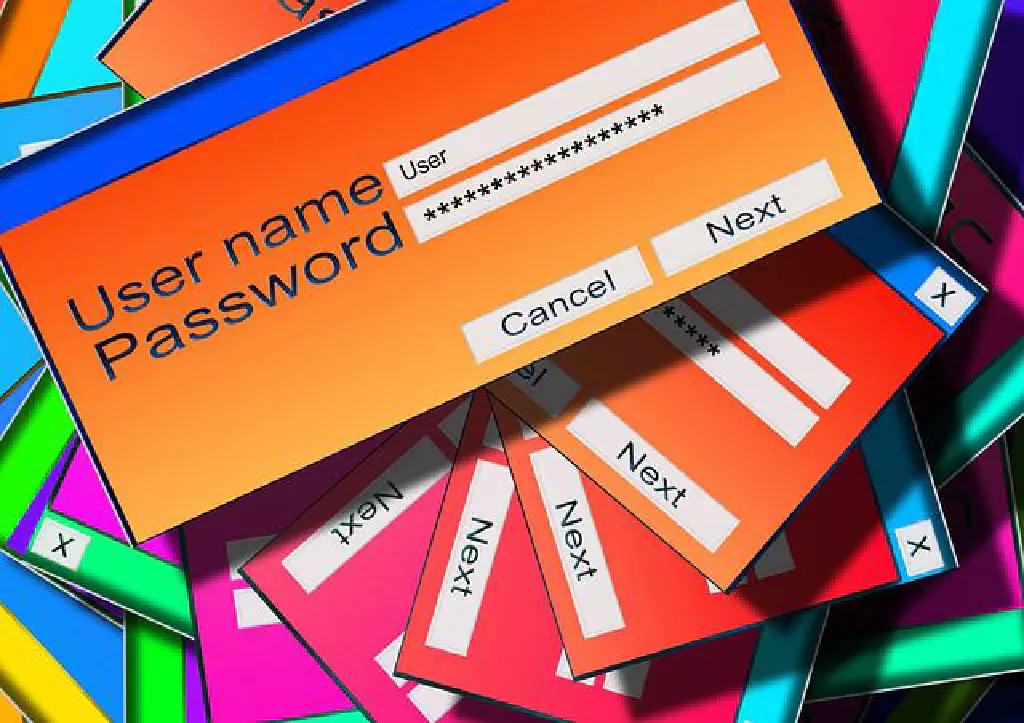
1Password については、iOS 版の 1Password でウェブページの登録から使い方まで徹底解説!や、iOS 版の 1Password でウェブページの登録からワンタイムパスワードの使い方まで徹底解説!で何度もご紹介してきましたが、iOS9 と最新バージョンへのアップデートにより、より便利に使えるようになりました。
Spotlight 検索に 1Password が対応
Spotlight 検索から 1Password のログイン情報を直接呼び出すことができるようになりました。
Spotlight 検索の設定を確認する
「設定」→「一般」→「Spotlight 検索」で、「1Password」が有効になっていることを確認しましょう。
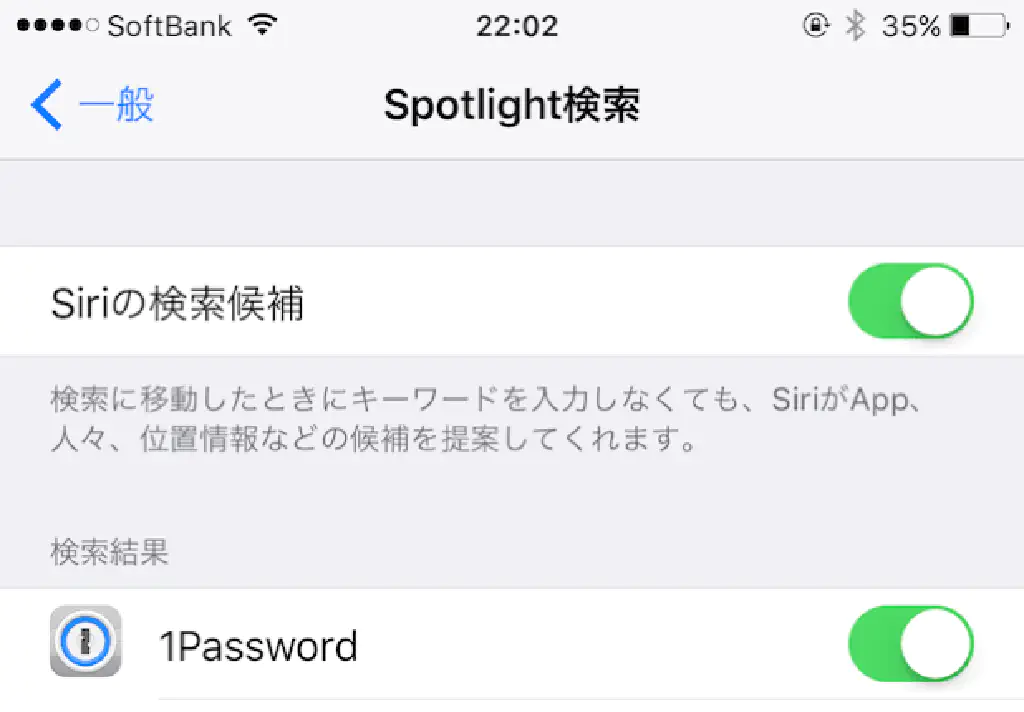
Spotlight でログイン情報を検索する
ホーム画面を下にスワイプするか、左にスワイプし Spotlight 検索を呼び出します。そこで、ログインしたいサイトのログイン情報(図ではクロネコヤマト)を検索します。すると、Spotlight の検索結果に「1Password」が表示されるのでタップします。
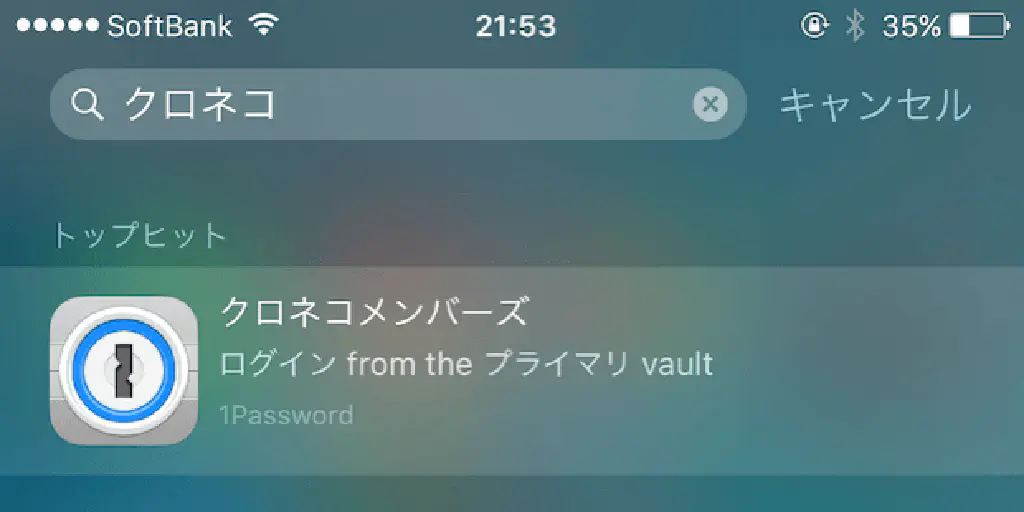
マスターパスワード、または Touch ID により 1Password の認証を解除します。
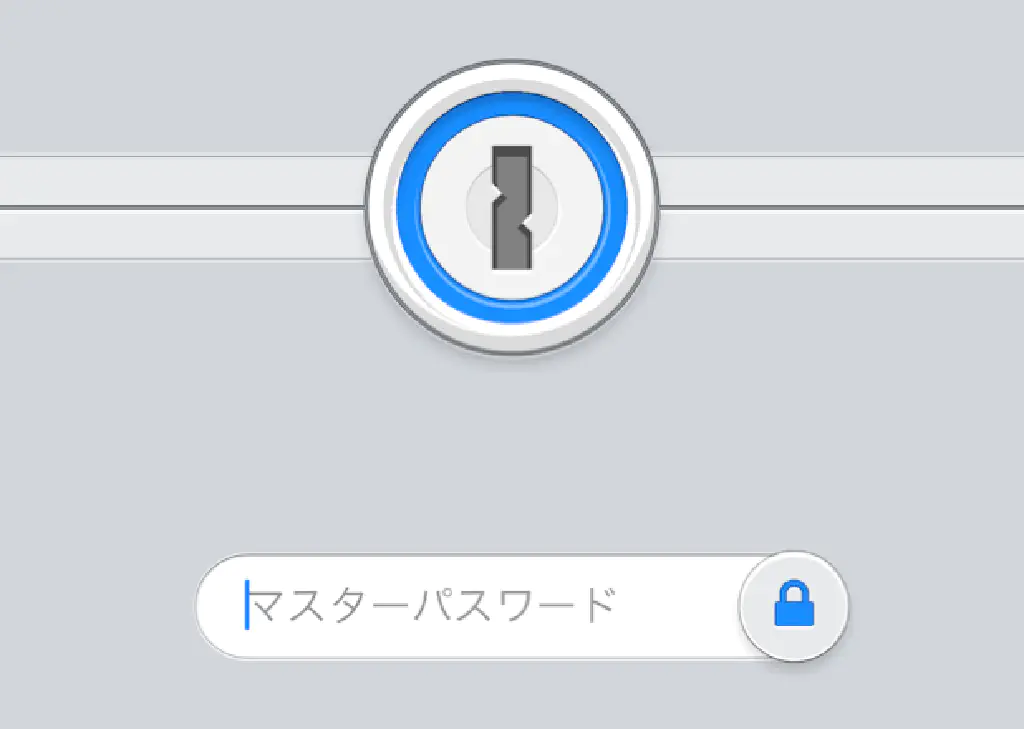
すると、Spotlight で検索したログイン情報が直接表示されるようになりました!従来は、「1Password を起動」→「ログイン情報を検索」というステップを踏む必要がありましたが、直接「ログイン情報」を呼び出すことができるようになったため、より便利になりました!
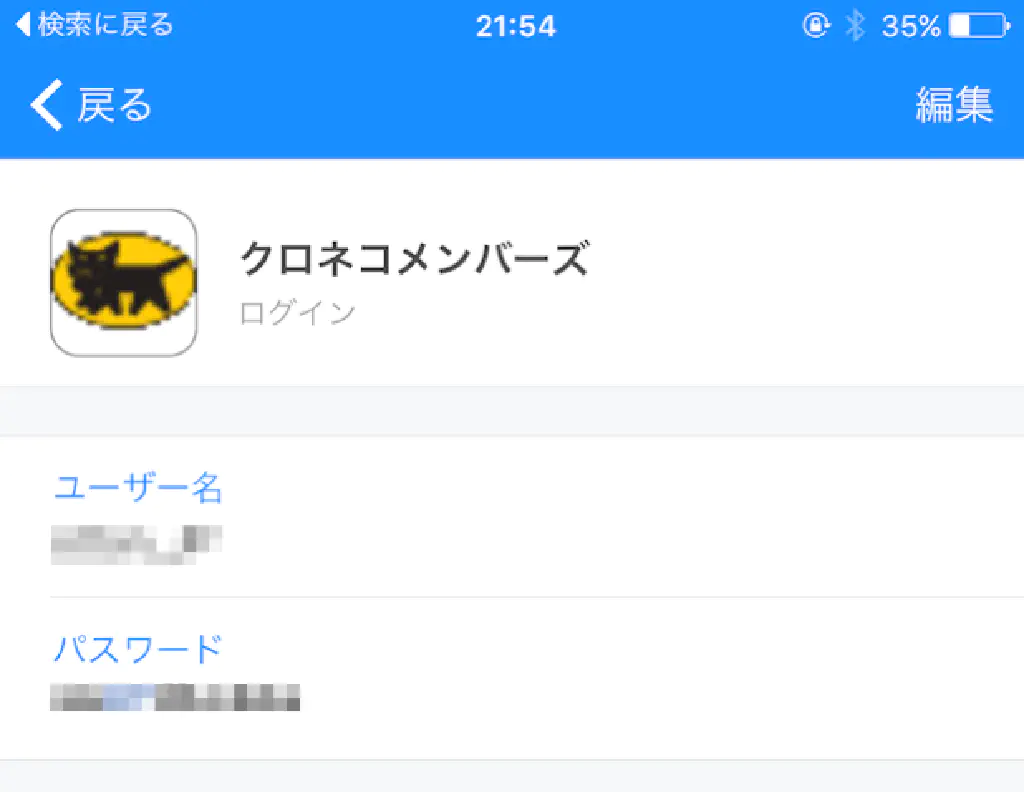
もちろん、そのまま Web ページを表示できます。
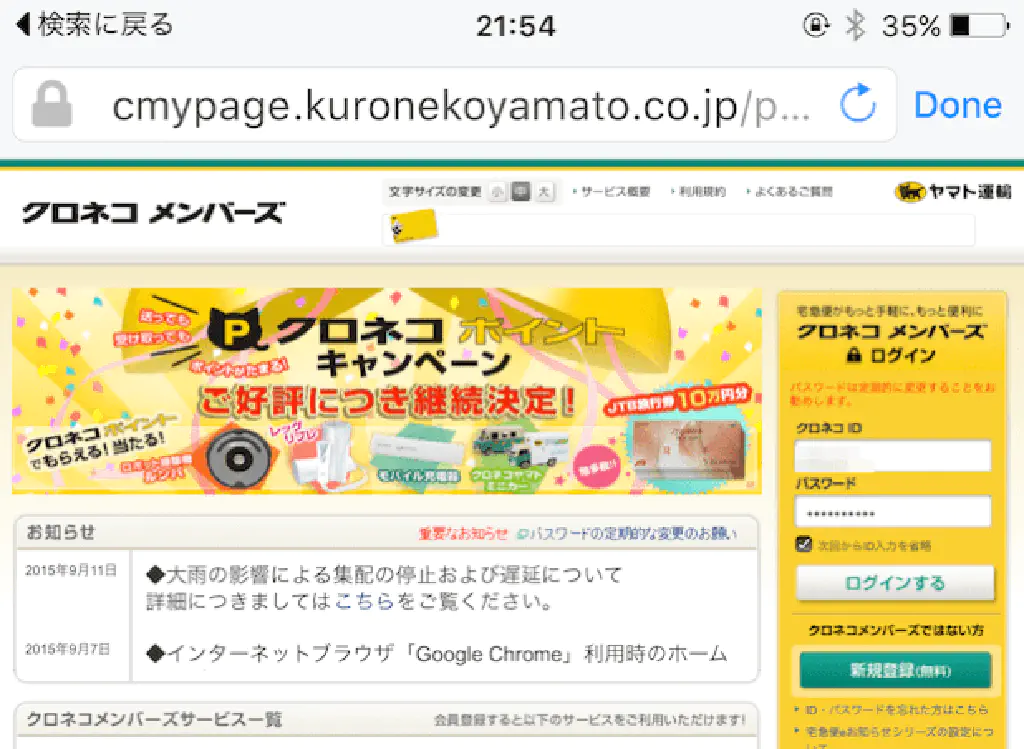
まとめ
iOS9 になって進化した項目は多数ありますが、Spotlight 検索が大幅に進化したことでより使いやすくなりました。他にも便利な使い方があれば、弊サイトでも随時ご紹介していきたいと思います。